POS Manažér Server
V tomto návode si opíšeme ako funguje riešenie iKelp POS Manažér Server. Tento článok predpokladá, že ste sa zoznámili s aplikáciou iKelp POS Manažér Server. Základné informácie a scenáre použitia nájdete v článku POS Manažér - predstavenie.
iKelp POS Manažér Server sa používa vtedy, ak potrebujete predávať z viacerých počítačov na jednom zariadení. iKelp POS Manažér Server je samostatná aplikácia, ktorá má spustiteľný súbor (s koncovkou exe). Jej inštaláciou sa nainštaluje taktiež odkaz na pracovnú plochu, do menu Štart a do Startup-u (Po spustení), aby sa po spustení automaticky spustil minimalizovaný (s parametrom -min).
Sú dva spôsoby ako iKelp Predajca komunikuje so serverom:
- Cez TCP/IP protokol (klasická sieťová komunikácia) pomocou iKelp POS Manažéra, ktorý je časťou aplikácie iKelp Predajca. Na počítači, kde je pripojené zariadenie, sa nainštaluje iKelp POS Manažér Server, ktorý ako TCP/IP Server počúva na zvolenom porte (po nainštalovaní je tento port 21209) a čaká na požiadavky z iKelp Predajcu.
- Cez súbory - je to pomalší spôsob, ktorý už nie je odporúčaný. Využíva sa najme v riešení cez Cloud (keď nie je možné z internetu komunikovať priamo s lokálnym PC, kde je nainštalovaný iKelp POS Manažér Server (nemá verejnú IP adresu a presmerovaný port). iKelp Predajca ukladá účtenky do zdieľaného adresára, do ktorého sa pozerá aj server.Účtenky, ktoré v tomto pracovnom adresári vzniknú spracuje. Pri cloud-e sa ako zdieľaný adresár použije \\tsclient, čím je možné zo servera pristúpiť na lokálny disky klientskej stanice.
TCP/IP Server
Pre TCP/IP server je potrebné nastaviť:
- Na strane Servera
- Port, na ktorom sa otvorí komunikácia.
- Nezabudnite na nastavenie firewallu a na profily, ktoré zaviedol Windows Vista a vyššie.
- Na strane klienta
- Názov počítača servera, alebo IP adresu počítača servera.
- Port, na ktorom server otvoril komunikáciu.
TCP/IP komunikácia je spoľahlivejšia a menej problémová, ako komunikácia cez súbory, z tohto dôvodu odporúčame používať toto riešenie. Riešenie pre súbory používajte len tam, kde toto riešenie nie je možné.
File Server
Ak sa použije File Server (teda komunikácia medzi Predajcom a Serverom prebieha výmenou súborov cez zdieľaný adresár), tak musíme definovať tri adresáre:
- pracovný adresár
- adresár pre úspešne spracované účtenky
- adresár pre neúspešne spracované účtenky
Server sleduje udalosti operačného systému nad pracovným adresárom. Nadradená aplikácia po ukončení hotovostného predaja vytvorí v tomto adresári účtenku (súbor s príponou *.xout s presne definovanou štruktúrou), ktorú Server vzápätí načíta a pošle na výstupné zariadenie.
Výstupné zariadenie zabezpečuje vytlačenie účtenky na účtenkovej tlačiarni. Po skončení predaja Server skontroluje, či bola účtenka výstupným zariadením správne zaevidovaná a vytlačená. Podľa výsledku operácie potom presunie súbor účtenky do adresára pre úspešne alebo neúspešne spracované účtenky. Nakoniec vytvorí v pracovnom adresári súbor s odpoveďou (súbor s príponou *.xin s presne definovanou štruktúrou), ktorým nadradenej aplikácii oznámi úspešnosť alebo neúspešnosť predaja.
Nadradená aplikácia vytvára okrem súborov účtenky ešte aj súbory s príkazmi na ovládanie displeja, pokladničnej zásuvky, vykonanie uzávierok a pod. Tieto súbory majú koncovku *.xcmd.
Toto riešenie sa používa najmä cez Cloud (keď nie je možné z internetu komunikovať priamo s lokálnym PC, kde je nainštalovaný iKelp POS Manažér Server (nemá verejnú IP adresu a presmerovaný port). iKelp Predajca ukladá účtenky do zdieľaného adresára, do ktorého sa pozerá aj server.Účtenky, ktoré v tomto pracovnom adresári vzniknú spracuje. Pri cloud-e sa ako zdieľaný adresár použije \\tsclient, čím je možné zo servera pristúpiť na lokálny disky klientskej stanice.
Automatická detekcia portov
Zariadenia, ktoré sú pripojené do počítača cez USB, vytvárajú v počítači virtuálny sériový port, ktorý sa v počítači objaví po zapnutí/pripojení zariadenia a zmizne po vypnutí/odpojení zariadenia. iKelp POS Manažér sleduje udalosti operačného systému a na vzniknuté udalosti reaguje.
- Ak niekto náhodou zariadenie vypne alebo odpojí kábel, iKelp POS Manažér túto zmenu okamžite zistí, jeho ikonka sa zmení na ikonku s výkričníkom a zobrazí sa varovný balón s informáciou, že zariadenie je odpojené alebo vypnuté.
- Keď obsluha zariadenie opäť zapne alebo pripojí, iKelp POS Manažér to zistí, skontroluje, či je zariadenie v poriadku, zmení ikonku na normálnu a zobrazí balónovú správu, že zariadenie je opäť pripojené.
Problém zariadenia detekovaný iKelp POS Manažérom. V tomto prípade má zariadenie (tlačiareň) otvorený kryt.
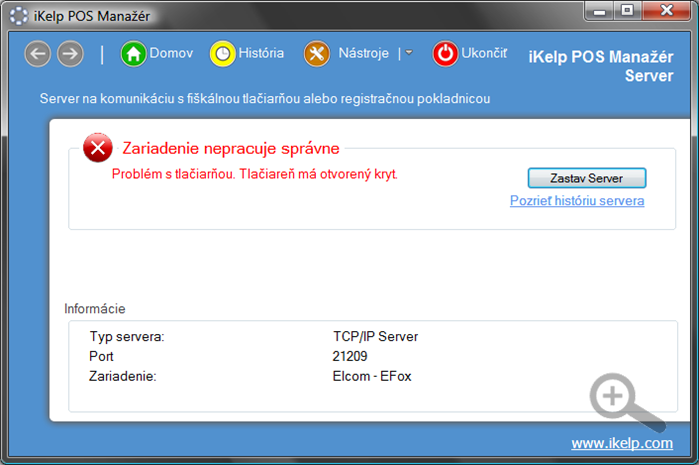
Počas celej doby iKelp POS Manažér sleduje vznik/zánik všetkých sériových portov a tieto udalosti zapisuje do histórie aj s informáciou, či sa daná zmena týka/netýka aktuálne nastaveného zariadenia.
Pri opätovnom pripojení/zapnutí zariadenia iKelp POS Manažér skúsi komunikáciu s týmto zariadením a pokiaľ má nastavené identifikačné číslo zariadenia tak overí, či ide skutočne o dané zariadenie (identifikačné číslo zariadenie môžete pre zariadenia nastaviť v nastaveniach).

by
Stanislav Javorský